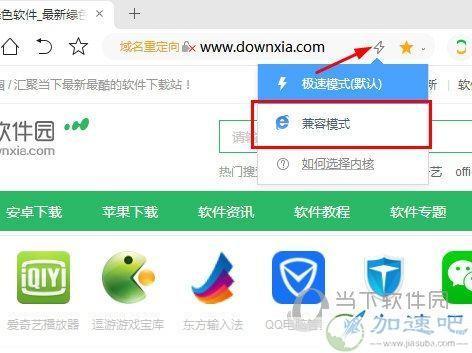小米WiFi驱动是小米公司为其无线网卡设备提供的官方驱动程序,主要用于解决用户在使用小米WiFi设备时遇到的各种问题,如无法连接网络、连接不稳定等。下面将详细介绍如何使用小米WiFi驱动。
1、下载驱动:你需要在小米官方网站上找到你的设备型号对应的驱动下载链接,你可以在设备的“产品支持”或者“服务与支持”页面找到这个链接,点击链接后,选择你的操作系统版本(如Windows 10),然后下载安装包。
2、安装驱动:下载完成后,双击安装包,进入安装界面,按照提示进行操作,一般只需要点击“下一步”或者“安装”按钮即可,安装过程中可能会出现一些警告信息,这是正常的,直接点击“确定”或者“忽略”即可。
3、重启电脑:安装完成后,建议重启电脑以确保驱动的正常运行。重启电脑后,你可以在设备管理器中查看驱动是否已经成功安装。方法是右键点击“我的电脑”,选择“管理”,然后在弹出的窗口中选择“设备管理器”。在设备管理器中,找到“网络适配器”选项,展开后你应该能看到你的小米WiFi设备。如果设备旁边没有黄色的感叹号或者问号,那么说明驱动已经成功安装。
4、使用驱动:驱动安装成功后,你就可以正常使用你的小米WiFi设备了。如果你在使用过程中遇到任何问题,如无法连接网络、连接不稳定等,你可以尝试更新驱动。方法是回到小米官方网站,找到你的设备型号对应的驱动下载链接,下载最新版本的驱动并安装。
5、卸载驱动:如果你不再需要使用小米WiFi设备,或者你想更换其他品牌的无线网卡设备,你可以卸载小米WiFi驱动。方法是在设备管理器中找到你的小米WiFi设备,右键点击,选择“卸载设备”,然后按照提示进行操作,等待卸载完成即可。
小米WiFi驱动的使用方法非常简单,只需要按照上述步骤进行操作即可。需要注意的是,不同的操作系统和设备型号可能需要下载和安装不同版本的驱动,因此在下载和安装驱动时一定要选择正确的版本。如果在安装或使用驱动过程中遇到任何问题,建议你联系小米的客服人员寻求帮助。